Be_CUZ
국민 램오버#3, 애즈락 메인보드 + 시금치 조합 3400 (B450M 스틸레전드) 본문

[애즈락 메인보드에서 램오버가 어려운 사용자를 위한 포스팅 #3]
<앞선글>
국민 램오버#0, 애즈락 메인보드 + 시금치 조합 (B450M 스틸레전드)
[램오버 똑같이 따라만 하시면 됩니다, 절대 어렵지 않습니다.] 0. 컴퓨터 사양 애즈락 B450M 스틸레전드 (바이오스 버전 2.7) 삼성 DDR4 8G 19200 *2 (시금치 듀얼채널/ 19년 35주차 2개) (A320은 클럭만 제어가..
gaessada.tistory.com
국민 램오버#1, 애즈락 메인보드 + 시금치 조합 2933 (B450M 스틸레전드)
[애즈락 메인보드에서 램오버가 어려운 사용자를 위한 포스팅 #1] 0. 컴퓨터 사양 애즈락 B450M 스틸레전드 (바이오스 버전 2.7) 삼성 DDR4 8G 19200 *2 (시금치 듀얼채널/ 19년 35주차 2개) (A320은 클럭만 제어..
gaessada.tistory.com
국민 램오버#2, 애즈락 메인보드 + 시금치 조합 3200 (B450M 스틸레전드)
[애즈락 메인보드에서 램오버가 어려운 사용자를 위한 포스팅 #2] <앞선글> 국민 램오버#0, 애즈락 메인보드 + 시금치 조합 (B450M 스틸레전드) [램오버 똑같이 따라만 하시면 됩니다, 절대 어렵지 않습니다.] 0...
gaessada.tistory.com
0. 컴퓨터 사양
애즈락 B450M 스틸레전드 (바이오스 버전 2.7)
삼성 DDR4 8G 19200 *2 (시금치 듀얼채널/ 19년 35주차 2개)
(A320은 클럭만 제어가 가능합니다)
(B450M Pro4는 똑같이 따라오시면 됩니다)
1. 추천 대상
3200클럭을 추천하는 CPU는
라이젠 2700 이상, 3600 이상의 시스템
이보다 낮은 시스템의 경우
굳이 램오버를 3200클럭 이상으로 올려봐야 큰 이득을 볼 수는 없으므로
이전 포스팅을 참고하여 최적화를 진행하자.
또한 일반적으로 3200클럭을 사용함에도 불구하고
애즈락 메인보드 바이오스별로 불안정한 경우가 많아
3200클럭이 적용되지 않고 오류가 발생한다는 후기가 종종 있었는데
이러한 경우 본 포스팅을 참고하여
3400클럭 적용 후 램타이밍을 풀어주는 셋팅을 하자.
GPU가 넉넉한 경우 배틀그라운드 기준 10프레임수준 더 뽑아낼 수 있으니
천천히 따라해볼 것을 권장한다.
2. 램오버 진행
데스크톱 부팅 후 Del 혹은 F2를 연타해주자
참고로 필자의 경우 바이오스 버전 2.70을 사용하고 있다.
바이오스 버전에 따라 메뉴들이, 특히 Advanced 탭에서
많은 차이가 있으므로 꼭 유의하자.
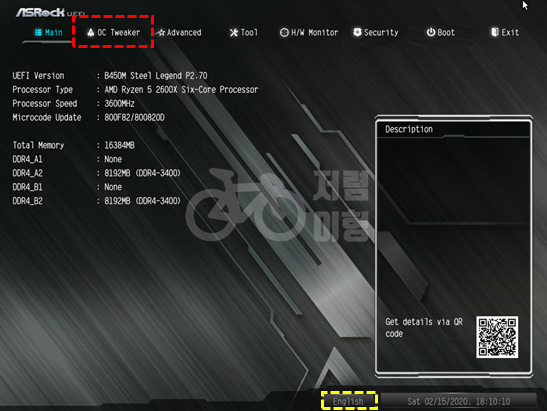
바이오스에서 한글을 지원한다는 감동적인 사실
영어가 싫으신 분들은
노란색 네모칸을 눌러 언어를 변경할 수 있으니 참고하자.
OC Tweaker 탭 선택

DRAM Frequency 에서 오른쪽 네모칸을 선택한다.
이때 왼쪽의 회색 네모칸에 기입된 항목은 현재 설정되어 있는 항목이다.
필자의 경우 이미 3400클럭을 이용중이었기 때문에 DDR4-3400이라고 되어있다.
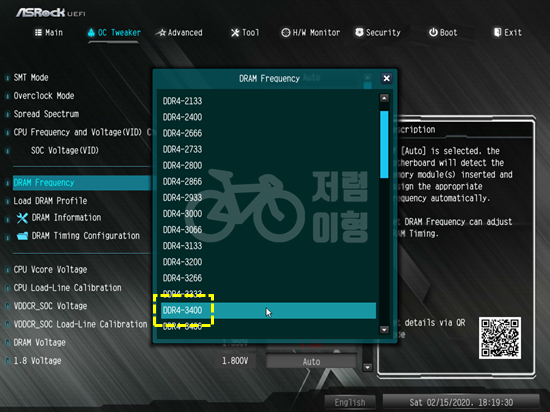
3400클럭 선택

스크롤을 내려 아래 DRAM Timing Configuration 탭을 선택하자

이 탭에서는 램타이밍이라고 일컬어지는 것을 변경하게 되는데
노란색 네모칸에 숫자를 기입하고 엔터를 치면 변경사항이 저장된다.
왼쪽에 있는 숫자는 저장 후 종료하기 전까지 변경되지 않으니 신경쓰지 않아도 된다.
기입해야할 숫자는 18-19-19-19-38 이다.

바로 하단에
Cycle Time (tRC)를 65로 변경

스크롤을 쭉 내려
Refresh Cycle Time (tRFC)를 520로 변경
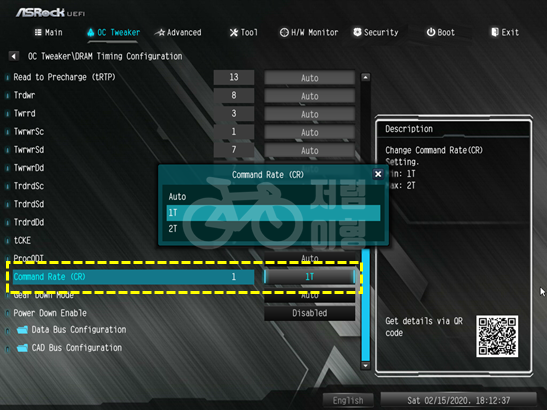
스크롤을 쭉 내려
Command Rate (CR)을 1T로 변경
완료되면 ESC를 눌러 아래로 스크롤을 내린다.

마지막으로 DRAM Voltag를 1.300으로 변경 후 엔터

지금까지의 과정이 귀찮앗을 터이니 설정을 저장해두자.
Save User Default를 선택하여
프로파일 이름을 지정해주면
추후에 옵션을 손보게 되더라도
현재의 옵션을 유지할 수 있다.
(필수사항은 아님)
EXIT탭으로 이동

Save Changes and Exit 를 선택하여 마무리한다.
윈도우진입 후 CPU-Z에서 설정결과를 확인할 수 있다.

채널이 Dual이고 Dram Frequency가 1696.0 MHz이므로
앞서 설정한 3400클럭이 잘 적용되었음을 확인할 수 있다. (노란 네모칸)
또한 램타이밍이 18-19-19-19-38 으로 잘 적용되어 있음을 확인할 수 있다. (빨간 네모칸)
물론 그 아래 tRC, CR도 지정해준 바와 같이 잘 적용이 되어있다.
확인이 완료되었다면
TestMen5 를 통해 연산을 이용한 부하를 주고
에러발생여부를 확인, 아래의 알림이 뜨면 이제 활용해도 된다.

이와 관련된 포스팅은 다음에 다룰 예정!
'데스크탑 최적화' 카테고리의 다른 글
| FPS프레임 최대 최소 평균, 전문가처럼 해보자 (애프터버너, After Burner) (2) | 2020.02.20 |
|---|---|
| 애즈락 메인보드 오버클럭, 최신바이오스 2.7(2600x + B450M 스틸레전드) (0) | 2020.02.17 |
| 국민 램오버#2, 애즈락 메인보드 + 시금치 조합 3200 (B450M 스틸레전드) (1) | 2020.02.17 |
| 국민 램오버#1, 애즈락 메인보드 + 시금치 조합 2933 (B450M 스틸레전드) (0) | 2020.02.15 |
| 국민 램오버#0, 애즈락 메인보드 + 시금치 조합 (B450M 스틸레전드) (0) | 2020.02.15 |




